Blender自学基础教程2.0——10.综合运用-F

本期推送中,我们将把所学的材质调节和贴图技术应用到实际案例中去,把之前建完模型,打好灯光的下图给赋予材质,完成渲染之前的最后一步准备工作:
如果你还未补完整个模型,也可以先使用我此前做好的素模来做这个练习。
首先,从这里下载本节教程的相关文件:
也可以点击文末“阅读原文”的链接。
大纲:
计划和安排; 赋材质; 贴图+整体调整; 补充说明。
1.计划和安排
对照视频——《10-5.计划和安排》
做任何一件稍微成规模一点的事情之前,最好都提前考虑一下
计划流程,虽然不可能规避所有的问题,但能尽可能减少点预料之外的麻烦也是好的。
关于赋材质的顺序
在赋材质之前,先看一下场景,我建议先从面积最大的材质开始做起。
我们这个案例的话,墙面和地面材质是差不多的橘色带点光滑质感的效果,首先得把它做出来;然后就是窗框窗帘盒的灰绿色材质;再然后是天花板,虽然没有出现在画面里,还是可以虚拟一个。
做完这些部分,整个空间总体的调子就定下来了,然后再去做其他小面积的东西。
关于贴图
贴图的方面,我个人一般倾向于能不贴就不贴,80%的情况下,把物体概括成一个固有色已经够用了。
当前场景里,也就是墙地面和沙发的图案纹理感觉比较强
(我只做了沙发的),如果你打算对一些东西做贴图,得提前把这些贴图找好或者画好。
至于画面里的小东西,几乎不影响全局效果的,尽量不要贴图。
2.赋材质
对照视频——《10-6.赋材质》
首先,删除上个推送里给地毯中部区域做的贴图:
用一个固有色就可以了:
选择整个墙体,赋予一个材质,建议做好重命名,调整颜色:
给墙面添加材质后,发现此时室内的光照就不够了(因为墙地面固有色变暗,漫反射变少了),所以应该考虑加强 阳光 或者 HDRI 的亮度。
选择
阳光光源(1),点击
属性栏上的灯光属性(2),调整颜色和亮度(3),注意,此时亮度应该更多观察环境里反光的效果:
一般天花板的材质不会和墙地面一样,我们进入墙地面的
面编辑模式,选择天花板:
用上一章节
“给物体赋予多个材质”的方法,给天花板赋予一个材质,调整颜色成浅的灰绿色,这样场景里的漫反射能更多一些:
给窗套和窗帘盒赋予材质,调成灰绿色,由于两个窗子是
关联复制的,调完一个,另一个也同步有了材质:
前部的大窗子不是关联复制的,所以选择它,然后在
材质属性的所有材质里,点击
已经做好的窗套材质,它们就有了同样的材质:
按照计划给这几个部分做好材质之后,
整个空间的调子基本上就已经确定下来了,这时先别忙着赋予其他材质,
先把这有限的几个材质(包括灯光)给调好:
选择窗帘,窗帘带有一点透明的属性,因此给它赋予材质后,调整固有色,然后把
Transmission 透明度拉高:
上图中,即便我们已经把透明度拉高了,窗帘还是不太透光,原因是
窗帘太厚了。由于窗帘的厚度是用
实体化修改器做的,你可以到修改器属性里,把
Thickness 厚度 调小,这样透光的感觉就增强了:
选择黑色皮凳子模型,在原图中它是带有一些光滑度的皮革材质:
赋予材质后,把固有色调成
暗色,然后
拉低 Roughness 粗糙度,直到皮凳上的环境映像和参考图里的模糊程度相接近为止:
选择皮凳上的金属铆钉,把
Metallic 金属性 拉满,然后把
Roughness 粗糙度 拉低,创造光滑的金属质感
(可能是不锈钢材质):
给婴儿椅添加材质,一般
相邻的两个物体(墙和椅子),
如果颜色很相近,最好在质感上做出点差别,否则视觉上会不舒服——比如让墙面光滑一些,椅子材质粗糙一些等等:
给角落的柜子的木头部分赋予材质:
选择角落柜子的玻璃部分,在材质属性的所有材质里选择玻璃材质
(此前我在茶几上放过一个玻璃瓶子,所以场景里有一个玻璃材质):
给沙发边上的矮柜赋予灰绿色的材质:
矮柜柜门和抽屉中间部分的材质像是镜子,所以进入编辑模式,选择这些面,给它们赋予新材质,把
Metallic 金属性 拉满,然后把
Roughness 粗糙度 拉到0,创造镜子的感觉,然后赋予它们:
光滑的镜面效果就出来了:
剩下一些小东西,也按从大到小的顺序给它们赋予材质,比如给台灯底座的
Transmission 透明度拉满,
Roughness 粗糙度拉到0 来模仿玻璃:
然后进入修改器里,把台灯灯罩的厚度调薄,然后新建一个材质,把Transmission 透明度拉高,来创造灯罩半透光的效果:
内部的灯架,可以使用和茶几铜环同样的材质:
其他各个小东西都按参考图给上材质吧,没啥难度,不啰嗦了。
到这一步,我们一直都还没有使用任何贴图,已经把场景中80%的材质都给赋予完成了:
3.贴图+整体调整
对照视频——《10-7.贴图+整体调整》
沙发在这个场景里占据了很重要的地位,所以我还是打算给沙发贴个贴图。
对于这种已经存在参考图的项目,想要特别合适的贴图,理论上必须自己
在PS里画……但是我决定偷懒,我从原参考图里截取了一块图案,在PS里改了一下,争取做出一个
“印象” 就好:
从参考图里截图后调了调

给沙发赋予一个材质后,按照上一节教程里提到的方法,在
材质编辑窗口里按
ctrl+T 给现有节点
新增节点:
通过
Image Texture 节点,
链接我们做好的
贴图:
贴上去,显然比例不对:
通过
Mapping 节点,
调整图案的
比例到基本合适,可以看到,坐垫侧面的贴图包裹是不正确的
(目前是拉伸的状态):
进入坐垫的面编辑模式,全选,点击
鼠标右键,选择
UV unwrap Faces —— Smart UV Project,智能分配一下贴图
(也就是自动分UV):
这样就正常一些了:
用同样的方法,给沙发的其他部分也贴好贴图:
按照上一节提到的方法,在材质编辑窗口中,
shift+A 添加
Color 里的
RGB Curves 曲线 和
Bright/Contrast 亮度/对比度 节点,把它们连接到原有的节点上去,调整图片的颜色:
尽量向参考图贴近:
现在整个场景基本上都做完材质和贴图了,和参考图对比起来,我们的空间显得非常暗:
首先我们应该考虑调整 HDRI 贴图的亮度。
到
材质编辑窗口里,把 Object 物体 切换成
World 世界,我们可以通过这组节点来调整已经做好的 HDRI 的颜色:
放大节点,你会发现其中有一个
Hue Saturation Value 色相饱和度明度 节点,我们可以调整它来改变 HDRI 贴图的色相饱和度和明度:
把节点中
Value 明度 的值拉高,我输入了一个7,HDRI 贴图亮了起来,给室内的光照也跟着变亮了:
阳光也需要变得更亮,选择
阳光光源,进入
属性栏里的灯光属性,把阳光的强度进一步拉高:
现在室内的光照效果好多了:
你会发现在这个光照下,
茶几的颜色好像太亮了,因为我们最初做茶几的时候并没有匹配现在这个环境
(光),所以得再调一下茶几的固有色:
目前整体的感觉已经接近参考图了:
4.补充说明
对照视频——《10-8.补充说明》
本来打算结束操作,但是忽然看到一个地方比较奇怪,说明一下:
你会发现和原图相比,我们渲染的图沙发后面的部分太亮也太暖了,这是怎么回事呢?应该如何模拟原图的感觉呢?
出现这个问题的原因,是因为我们给墙面赋予材质的时候,沙发后面的这块墙地面也都成了橙色,由于它离沙发靠背很近,提供了大量暖色的漫反射光,使得沙发后部明度不够低,而且偏暖:
我们无法得知原图中沙发后面究竟是什么,但可以估算出应该是一些暗色物体,或者后面空间比较大,所以无法形成强的漫反射光——根据这个判断,我们只需进入编辑模式,给后面的墙面和地面赋予暗色即可。
进入编辑模式,选择这些面:
把这部分墙改成
暗色,此时沙发后面的
漫反射显著减少了,获得了和参考图接近的感觉:
到此,我们已经完成了这个场景的
建模+灯光+材质:
在下一个章节中我们将设定好摄像机,然后最终把它渲染出图。
终于快写完了……我可真是个言而有信的人啊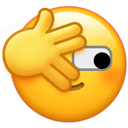
阅读原文 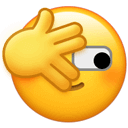
最新评论
推荐文章
作者最新文章
你可能感兴趣的文章
Copyright Disclaimer: The copyright of contents (including texts, images, videos and audios) posted above belong to the User who shared or the third-party website which the User shared from. If you found your copyright have been infringed, please send a DMCA takedown notice to [email protected]. For more detail of the source, please click on the button "Read Original Post" below. For other communications, please send to [email protected].
版权声明:以上内容为用户推荐收藏至CareerEngine平台,其内容(含文字、图片、视频、音频等)及知识版权均属用户或用户转发自的第三方网站,如涉嫌侵权,请通知[email protected]进行信息删除。如需查看信息来源,请点击“查看原文”。如需洽谈其它事宜,请联系[email protected]。
版权声明:以上内容为用户推荐收藏至CareerEngine平台,其内容(含文字、图片、视频、音频等)及知识版权均属用户或用户转发自的第三方网站,如涉嫌侵权,请通知[email protected]进行信息删除。如需查看信息来源,请点击“查看原文”。如需洽谈其它事宜,请联系[email protected]。